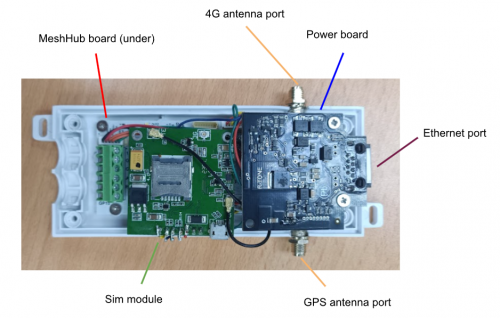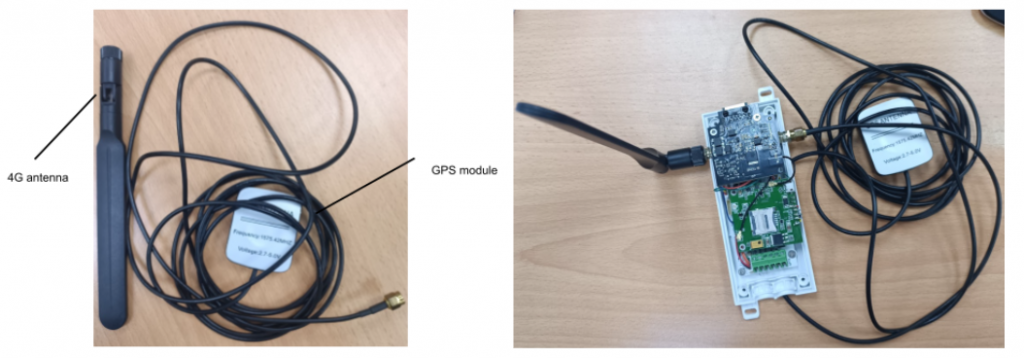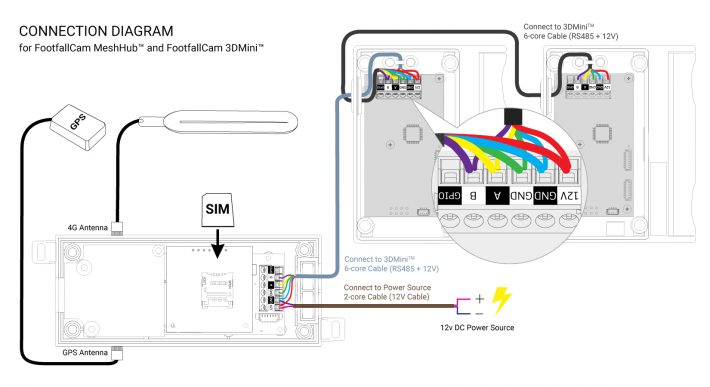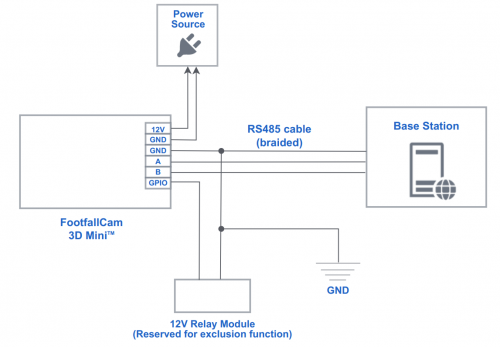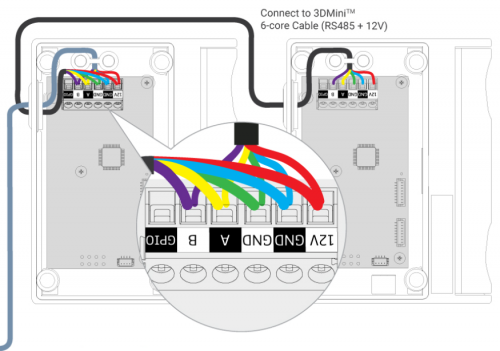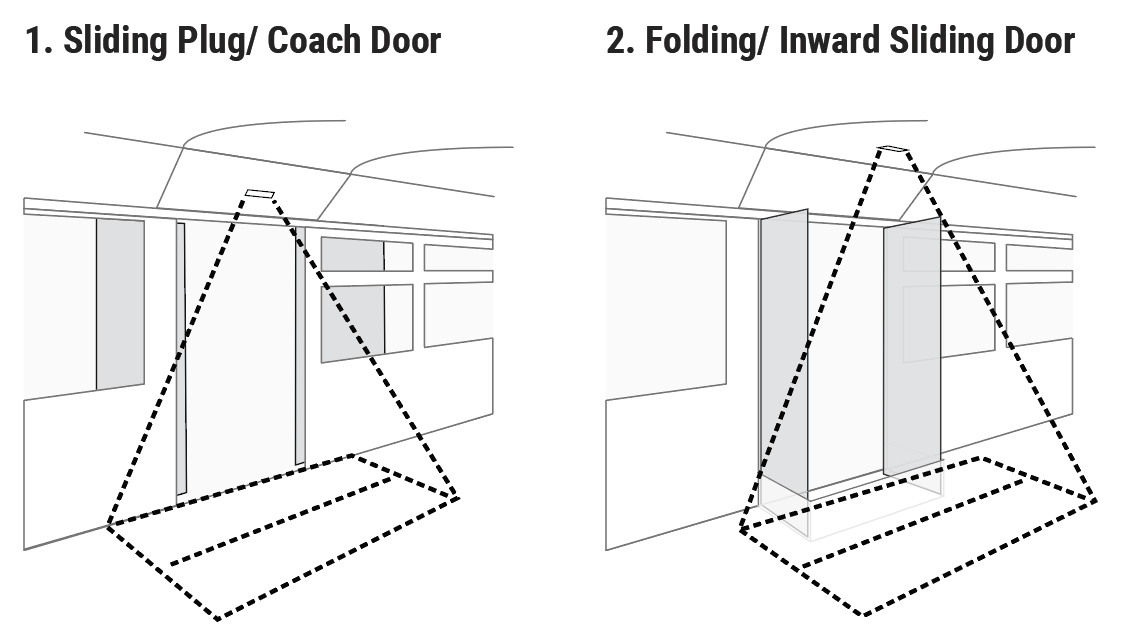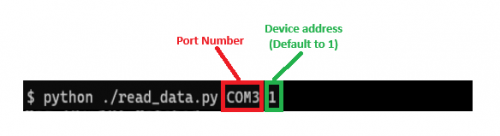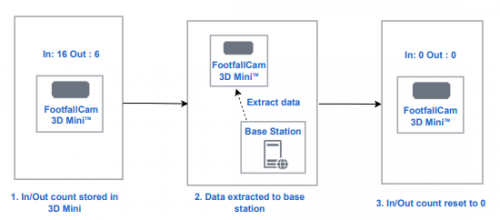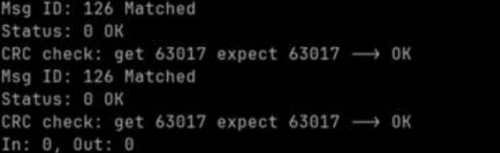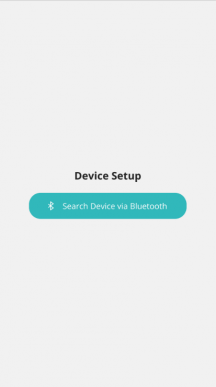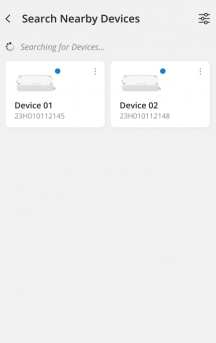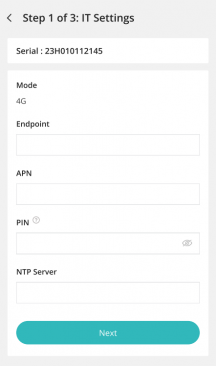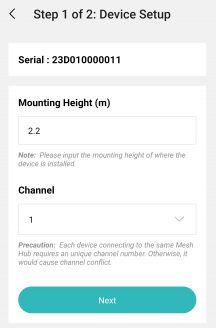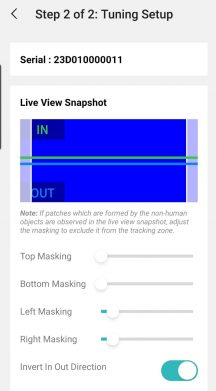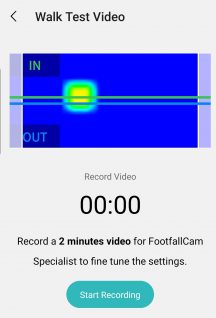1.0 تجهيزات ما قبل التثبيت
قائمة مراجعة التحضير
- أسلاك نحاسية كافية ، كابل Cat5 ، كابل إيثرنت مستقيم
- مفكات البراغي والمثقاب
- كمبيوتر محمول يعمل بنظام Windows لتهيئة الأجهزة
- جهاز محمول يعمل بنظام Android مزود بتقنية Bluetooth لإعداد الأجهزة
مهام ما قبل التثبيت
- التعرف على APN لبطاقة SIM (للإدخال في Mesh Hub أثناء تكوين الجهاز). يمكنك عرض إعدادات APN الخاصة بك في أحد المواقع التالية:
- بالنسبة لنظام التشغيل Android ، انتقل إلى: "الإعدادات"> "الاتصالات"> "شبكات الجوال"> "أسماء نقاط الوصول".
- بالنسبة لنظام التشغيل iOS، انتقل إلى "الإعدادات" > "الهاتف المحمول" > "شبكة بيانات الهاتف المحمول".
- بالنسبة إلى Pixel ، انتقل إلى: "الإعدادات"> "الشبكة والإنترنت"> "شبكة الجوال"> "خيارات متقدمة"> "أسماء نقاط الوصول"
- تحديد من العميل النهائي على المتاحة مصدر طاقة 12 فولت على متن الطائرة (عادة من بطارية السيارة) والتي يمكن استخدامها لتشغيل النظام
- تحديد من العميل النهائي على إشارة التحكم لباب الحافلة (خرج الإشارة يوفره نظام الحافلات المسؤول عن التحكم في فتح وإغلاق الباب). سيتم توصيل هذه الإشارة بدبوس GPIO الخاص بـ 3D Mini V3
- قم بتنزيل وتثبيت تطبيق FootfallCam Installation على جهازك المحمول عبر هذا الصفحة (حاليًا يدعم إصدار Android فقط).
- قم بتنزيل ملف تنفيذ تكوين Mesh Hub لجهاز الكمبيوتر المحمول الخاص بك عن طريق هذا الصفحة
2.0 تثبيت الجهاز
2.1 إعداد 4G Mesh Hub
1. قم بفك وإزالة الغطاء الأمامي لـ Mesh Hub.
2. قم بتوصيل الهوائي ووحدة GPS إلى Mesh Hub عن طريق ربط الأطراف بالمنافذ الخاصة بها:
3. أدخل بطاقة Sim (التي أعدها المستخدم النهائي) في وحدة Sim.
2.2 مخطط الأسلاك
مخطط الاتصال (لـ Mesh Hub و3D Mini)
1. قم بتوصيل دبوس 12V و GND من Mesh Hub بإدخال طاقة 12V DC ، قم بتأمين الأسلاك في كتلة المحطة باستخدام مفك لولبي ، لا تقم تصل السلطة حتى الان.
2. قم بتوصيل الدبابيس الخمسة الموجودة على Mesh Hub (جميع الدبابيس باستثناء دبوس GPIO) بالدبابيس الخمسة المعنية على 5D Mini باستخدام كابل RS5. تأمين جميع الأسلاك إلى الكتلة الطرفية. تأكد من توصيل كل دبوس على Mesh Hub بالدبوس المقابل في 3D Mini باستخدام نفس السلك (كما هو موضح في الرسم البياني أعلاه ، مبين بألوان مختلفة).
2.1. إذا كنت بحاجة إلى ربط 2D Mini ثانٍ بمحور شبكي، فما عليك سوى استخدام كابل RS3 آخر لتوصيل نفس المسامير الخمسة الموجودة على 485D Mini الأول إلى 5 دبابيس خاصة بها على 1D Mini الثاني. كرر نفس الاتصال لكل 3D Mini لاحق تمت إضافته (على سبيل المثال، قم بربط 5D Mini الثاني إلى 2D Mini الثالث، والثالث إلى الرابع، وهكذا).
3. قم بتشغيل مصدر الطاقة 12 فولت. سيتم تشغيل Mesh Hub مع ملف الصمام وامض أثناء عملية التهيئة. يجب أن يستقر مؤشر LED في إضاءة ثابتة بمجرد اكتمال التهيئة. (ملاحظة: إذا كان الجهاز داخليًا ، فقد يواجه صعوبة في الحصول على إشارة GPS ، وبالتالي سيظل مؤشر LED يومض ولكن بمعدل أبطأ).
مخطط الاتصال (للتكامل المباشر لـ 3D Mini)
1. افتح غطاء 3D Mini، واكشف عن المنافذ الستة الموجودة على الكتلة الطرفية داخل 6D mini.
2. قم بتوصيل دبوس 12 فولت وGND الخاص بـ 3D Mini بمدخل طاقة تيار مستمر 12 فولت، وقم بتثبيت الأسلاك في الكتلة الطرفية باستخدام مفك لولبي، لا تقم تصل السلطة حتى الان.
3. قم بتوصيل الدبابيس في الموضع 3 إلى 5 (GND، أ، ب) من 3D Mini إلى المحطة الأساسية باستخدام كابل RS485 و وحدة تحويل الناقل التسلسلي RS485 (ملاحظة: في حالة استخدام جهاز كمبيوتر محمول كمحطة أساسية، قد تكون هناك حاجة إلى محول RS485 إلى USB بدلاً من ذلك). تأمين جميع الأسلاك إلى الكتلة الطرفية. تأكد من توصيل كل طرف في 3D Mini بالدبوس المقابل في المحطة الأساسية.
4. إذا كنت بحاجة إلى توصيل جهاز 2D Mini ثانٍ بالمحطة الأساسية، فما عليك سوى استخدام كابل RS3 آخر لتوصيل نفس المسامير الخمسة الموجودة على جهاز 485D Mini الأول إلى المسامير الخمسة المعنية في جهاز 5D Mini الثاني. كرر نفس الاتصال لكل 1D Mini لاحق تمت إضافته (أي قم بربط 3nd 5D Mini إلى 2rd 3D Mini، والثالث إلى الرابع، وهكذا.).
5. قم بتشغيل مصدر الطاقة بجهد 12 فولت، ومن المفترض أن يتم تشغيل جهاز 3D Mini وتشغيله.
اتصال GPIO
- يلزم اتصال GPIO للتأكد من توقف عملية العد ما دام الباب مغلقًا ، بحيث لا يلتقط 3D Mini عدد الضوضاء أثناء تحرك الحافلة. تذكر إيقاف تشغيل مصدر الطاقة عند توصيل الأسلاك.
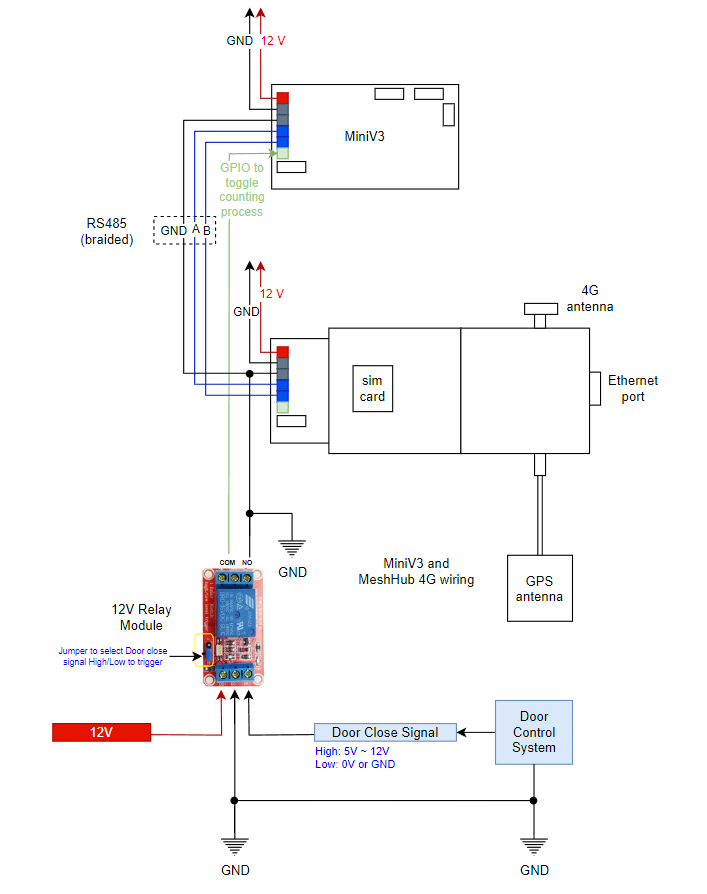
- يتم توفير وحدة ترحيل بواسطة FootfallCam جنبًا إلى جنب مع الجهاز. في الجزء العلوي من الاتصال الحالي الموضح في القسم 2.2 ، قم بتوصيل دبوس COM ودبوس NO الخاص بوحدة الترحيل 12 فولت بدبوس GPIO ودبوس GND الخاص بـ 3D Mini على التوالي (راجع الرسم البياني أعلاه للتوضيح).
- قم بتزويد مصدر طاقة 12 فولت إلى DC + دبوس من وحدة الترحيل. قم بتوصيل خرج إشارة إغلاق الباب (يمكن أن تكون عالية أو منخفضة ، تحتاج إلى ضبط العبور وفقًا لذلك) من نظام التحكم في الباب إلى دبوس IN الخاص بوحدة الترحيل. تأكد من توصيل دبوس DC لوحدة الترحيل بالأرضية المشتركة كنظام التحكم في الباب.
2.3 تحديد موقع الجهاز
يمكنك اختيار موقع التثبيت الأنسب طالما أنه يلبي المعايير التالية:
- تصاعد ارتفاع يجب ألا يتجاوز 2.2 م. استشر موظفي FootfallCam إذا كان من المستحيل تلبية قيود الارتفاع، فيمكن استخدام الدعامة لتمديد الجهاز من الجدار الجانبي.
- المسافة العمودية بين الحافة العلوية للباب إلى موقع الجهاز لا يمكن أن يكون أكثر من 10 سم.
- تأكد من عدم حظر عرض العداد بواسطة أي عائق منسدل. تشير إلى إرشادات التخليص.
- تأكد من أن كلا العدستين متجهتان لأسفل عموديا.
- يجب تركيب العداد في منتصف المدخل
- التأكد من أن مدخل الحافلة يقع ضمن منطقة التغطية FootfallCam 3D MiniTM. الرجوع إلى جدول التغطية.
وفيما يلي بعض الأمثلة لكيفية تركيب الجهاز لمداخل الحافلات المختلفة:
ملحوظة: بالنسبة لمداخل الحافلات التي تحتوي على أبواب يمكن أن تتأرجح إلى الداخل (على سبيل المثال، الرسم البياني 2)، يوصى بشدة بتوصيل GPIO لإيقاف العد مؤقتًا عند فتح الباب أو إغلاقه. ولكن إذا لم يكن GPIO متاحًا، فيجب تثبيت الجهاز بالداخل لتجنب الأبواب.
3.0 تكوين الجهاز
3.1 تكوين إعدادات شبكة Mesh Hub 4G عبر البلوتوث
يصف هذا القسم خطوات تكوين إعدادات شبكة Mesh Hub 4G عبر اتصال Bluetooth.
- في البداية، يرجى التأكد من تشغيل الجهاز.
- قم بتنزيل الملف القابل للتنفيذ من هذا الصفحة .
- افتح موجه الأوامر، وقم بتغيير الدليل إلى المجلد الذي يحتوي على الملف القابل للتنفيذ، وأدخل الأمر "MeshHubConfiguration.exe sim" واضغط على ENTER. انظر الصورة أدناه للحصول على مثال:
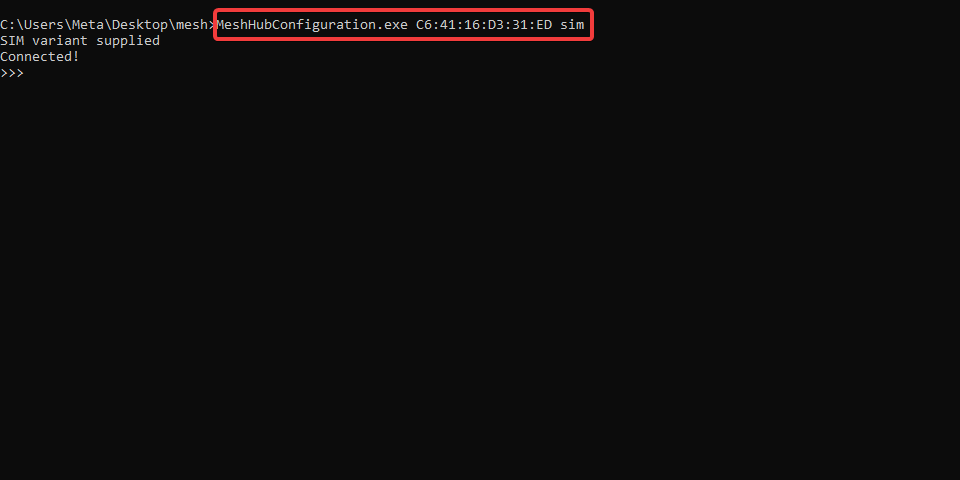
4. يجب أن تشاهد متصل! في موجه الأوامر إذا تم إنشاء الاتصال بـ Mesh Hub بنجاح.
5. يعرض الجدول التالي قائمة بالأوامر المدعومة مع استجابتها المتوقعة ووصفها. تأكد من المعلمتين الإلزاميتين لـ Mesh hub 4G، وهما نقطة نهاية SIM و APN والتي تتوافق مع الصف 9 و11 على التوالي، تم ضبطها بشكل صحيح، عن طريق إدخال الأمر ذي الصلة في موجه الأوامر. استخدم دائمًا أمر GET للتأكد من نجاح تحديث المعلمة. مع تعيين المعلمات الصحيحة، يجب أن يُظهر مؤشر LED الخاص بـ Mesh Hub 4G ضوءًا أزرقًا ثابتًا، مما يشير إلى أن الجهاز متصل بالإنترنت وجاهز لإرسال البيانات إلى المنبع.
|
لا |
رقم الأمر |
استجابة |
الوصف |
|
1. |
>>>0 0 |
، ، ، |
للحصول على معلومات أساسية عن Mesh Hub. |
|
2. |
>>>3 0 |
، ، ... |
للحصول على عدد ميني V3 متصل والمسلسلات الخاصة بهم |
|
3. |
>>>3 1 MiniV3 المسلسل |
، ، (نشط/غير نشط) |
للحصول على المعلومات الأساسية عن Mini V3 |
|
4. |
>>>4 0 |
ريسكانيت! |
لإعادة فحص Mini V3 متصل بشبكة Hub (قم بذلك عند توصيل جهاز MIIV3 جديد) |
|
5. |
>>>9 0 |
0 أو أخرى (0 = موافق) |
تحصل وضع آخر |
|
6. |
>>>10 0 |
|
للحصول على حالة بدء التشغيل الحالية لـ Sim، يجب أن تكون الحالة جاهز عندما تكون بطاقة sim جاهزة |
|
7. |
>>>11 0 |
للحصول على شريحة SIM IMEI (الهوية الدولية للأجهزة المحمولة) |
|
|
8. |
>>>12 0 |
للحصول على نقطة نهاية شريحة الاتصال نقاط ل. |
|
|
9. |
>>>12 1 عنوان URL |
موافق/أخرى (موافق يعني عدم وجود مشكلة) |
لضبط نقطة نهاية شريحة الاتصال، يجب أن يكون عنوان URL الافتراضي هو: http://ws.footfallcam.com:54541/MeshHub/PostMeshhubPayload، إذا كان العميل لا يستخدم خادمًا خاصًا به. |
|
10 |
>>>13 0 |
تحصل اسم نقطة الوصول (APN) من بطاقة SIM |
|
|
11 |
>>>13 1 نقطة وصول |
موافق/أخرى (موافق يعني عدم وجود مشكلة) |
لتعيين اسم نقطة الوصول (APN) من SIM |
|
12 |
>>>14 0 |
للحصول على رقم التعريف الشخصي لبطاقة SIM |
|
|
13 |
>>>14 1 دبوس |
موافق/أخرى (موافق يعني عدم وجود مشكلة) |
لضبط رقم التعريف الشخصي لبطاقة SIM (فقط أربعة أرقام مسموح) |
|
14 |
>>>15 0 |
تحصل عنوان URL لخادم NTP من بطاقة SIM |
|
|
15 |
>>>15 1 عنوان URL |
موافق/أخرى (موافق يعني عدم وجود مشكلة) |
لتعيين عنوان URL لخادم SIM NTP، يجب أن يكون الافتراضي 0.pool.ntp.org |
|
16 |
>>>16 0 |
مللي ثانية |
تحصل فترة استعلام نظام تحديد المواقع العالمي (GPS).، إنها الفترة التي يقوم الاستعلام بتنسيق GPS فيها كل ms |
|
17 |
>>>16 1 القيمة |
موافق/أخرى (موافق يعني عدم وجود مشكلة) |
لتعيين فترة استعلام نظام تحديد المواقع العالمي (GPS).، القيمة الافتراضية هي 5000. الوحدة هي ميلي ثانية. |
|
18 |
>>>17 0 |
() |
تحصل حالة GPS، وقت الاستعلام الأخير والوقت منذ آخر استعلام بالثواني. |
3.2 الحصول على بيانات العد من 3D Mini بدون Mesh Hub
1. قم بتوصيل 3D Mini بالمحطة الأساسية باستخدام كابل RS485.
2. ابحث عن رقم المنفذ على المحطة الأساسية المتصلة بـ 3D Mini. بالنسبة لنظام التشغيل Windows، يمكن العثور على رقم المنفذ النشط أسفل إدارة الأجهزة > المنافذ (COM وLPT)
3. تأكد من أن المحطة الأساسية مجهزة بـ Python وأن البيئة مهيأة وفقًا لـ requirements.txt الملف المقدم مع البرنامج النصي بيثون.
4. لتنفيذ برنامج Python النصي، انتقل إلى الدليل الذي يحتوي على البرنامج النصي وقم بتشغيل الأمر التالي. تذكر تعديل الوسيطة حسب الضرورة لبيئتك المحددة.
5. عند التنفيذ الناجح للبرنامج النصي، ستقوم المحطة الأساسية باسترداد عدد الإدخال/الإخراج التراكمي من 3D Mini ثم إعادة تعيين العدد المخزن على الجهاز. سيكون الحد الأقصى لعدد الأعداد المتراكمة لعدد الدخول/الخروج هو 65535 لكل منها (أي ما يعادل 2 بايت).
6. يجب أن يكون مثال الإخراج الناجح شيئًا من هذا القبيل:
3.3 الوصول إلى الأجهزة
1. إطلاق تطبيق التثبيت FootfallCam aجهازك المحمول.
2. قم بتشغيل البلوتوث بهاتفك وابحث عن أجهزة FootfallCam (ملاحظة: ستظهر جميع الأجهزة التي تدعم البلوتوث في الصفحة).
3. ستظهر الأجهزة المكتشفة في صفحة التطبيق. اضغط على المسلسل الصحيح لمتابعة الإعداد.
3.4 تكوين Mesh Hub من خلال تطبيق الهاتف المحمول
نقطة النهاية - بشكل افتراضي ستكون نقطة النهاية http://51.89.155.156:54541/MeshHub/PostMeshhubPayload وهو خادم FootfallCam السحابي. إذا كان العميل لا يستخدم خادم FootfallCam، فأدخل نقطة نهاية الخادم التي سيتم إرسال البيانات إليها.
أبن - إحالة مهام ما قبل التثبيت لمعرفة APN الخاص ببطاقة SIM الخاصة بك
دبوس - الرقم السري لبطاقة Sim (إذا تم تعيين PIN)
خادم إن تي بي - انتقل إلى البرنامج المساعد في التأليف https://www.ntppool.org/ وحدد المنطقة التي ينتمي إليها موقع التثبيت. أدخل الملف ntp.conf (على سبيل المثال الخادم 2.europe.pool.ntp.org)
3.5 تكوين 3D Mini من خلال تطبيق الهاتف المحمول
3.5.1 إعداد الجهاز
تصاعد ارتفاع (م) - المسافة العمودية من الأرض إلى مكان تركيب الجهاز.
قناة - للتعرف على الجهاز. لا تقم استخدم نفس رقم القناة إذا كان هناك أكثر من جهاز متصل بنفس شبكة Hub.
إخفاء العرض المباشر - للقضاء على أي ضوضاء محتملة. اضبط الإخفاء عن طريق تبديل الإخفاء العلوي والسفلي واليسار واليمين. قناع الأجسام القريبة (تُرى في بقع الألوان) والتأكد من أن المنطقة غير المقنعة تغطي منطقة المدخل فقط
نطاق ارتفاع الإنسان (م) - لن يتم تضمين أي كائن تم اكتشافه بارتفاع خارج النطاق في العد.
مدة (فترات) الإيقاف المؤقت للعد - المدة هنا هي الوقت الاحتياطي لإغلاق أبواب الحافلة تمامًا قبل توقف النظام مؤقتًا عن العد. تنطبق نفس المدة على فتح أبواب الحافلة، وهي الوقت الاحتياطي قبل استئناف النظام للعد.
- بعد تطبيق ضبط الإعدادات، قم بالمشي أسفل الجهاز لمعرفة ما إذا كانت إشارة الحرارة معروضة على الشاشة أم لا البث المباشر المباشر.
- إذا كان اتجاه الدخول/الخروج لا يعكس بيئة الموقع الفعلية، فانتقل إلى "الإعدادات" و عكس اتجاه الداخل للخارج باستخدام زر التبديل.
- إذا لم يكن الجهاز يقوم بالعد كما هو متوقع، فحاول إعادة ضبط الإعدادات (الإخفاء، ونطاق طول الإنسان، ومدة العد مؤقتًا) وفقًا للمشكلة. إذا تعذر حل المشكلة، فتابع تسجيل اختبار المشي لموظفي دعم FootfallCam للنظر فيه (راجع القسم الموجود في اختبار المشي)
3.5.2 إجراء اختبار المشي (إذا لزم الأمر)
1. انقر على ابدأ التسجيل لتسجيل فيديو اختبار المشي.
2. حرك الداخل والخارج من المدخل الذي يغطيه الجهاز. قم بإجراء ما لا يقل عن 30 IN و 30 OUT باستخدام طرق مختلفة ممكنة يمكن للزائر أن يدخل إليها / يخرج منها.
3. بمجرد جمع حجم عينة كاف، اضغط على "إنهاء التسجيل"وسيتم تحميل الفيديو على خادم FootfallCam. ستظهر رسالة إذا تم تحميل الفيديو بنجاح
4. اضغط على "إلغاء"إذا كنت ترغب في تجاهل التسجيل الحالي. سيتم توجيهك إلى الصفحة السابقة لتسجيل فيديو جديد. وسيتوقف التسجيل بعد دقيقتين إذا لم يتم إنهاؤه يدويًا.